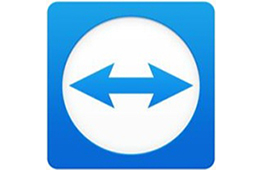 TeamViewer中文版是世界首屈一指的远程桌面工具,已获得全球数百万用户的信赖。TeamViewer 中文版支持增强现实(AR)功能,更安全,更稳定,更直观,给您前所未有的体验。TeamViewer最新版功能强劲,无需安装,第一次启动在会两台计算机上自动生成伙伴ID,只需输入ID,就能自动链接。
TeamViewer中文版是世界首屈一指的远程桌面工具,已获得全球数百万用户的信赖。TeamViewer 中文版支持增强现实(AR)功能,更安全,更稳定,更直观,给您前所未有的体验。TeamViewer最新版功能强劲,无需安装,第一次启动在会两台计算机上自动生成伙伴ID,只需输入ID,就能自动链接。
| 相关软件 | 版本说明 | 下载地址 |
|---|---|---|
| TeamViewer12 | 官方版 | 查看 |
| seetong | 天视通监控 | 查看 |
| AnyDesk | 免费远程连接 | 查看 |
| 云视通网络监控系统 | 网络监控客户端 | 查看 |
| 腾讯QQ | 拥有远程操控功能 | 查看 |
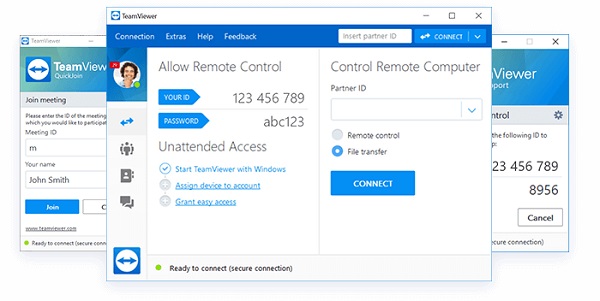
软件简介
T 技术支持。通过使用 TeamViewer可在出现支持需求时立即驰援。服务台解决方案 servicecamp 如今已集成到 QuickSupport 模块中,使您能更便捷地获得技术支持,并实现团队内部的快速沟通。TeamViewer 对移动设备的技术支持是独一无二的。简化后的屏幕共享工作流功能使 iOS 设备的技术支持更为便捷和迅速。
企业应用。TeamViewer:安全是第一要务。可信任设备操作面板简化了可信任设备的管理工作,实现中央化操作。紧急情况下一键即可移除设备。请享受 TeamViewer 提供的高级别安全标准,其作为德国企业已能满足最高安全要求。
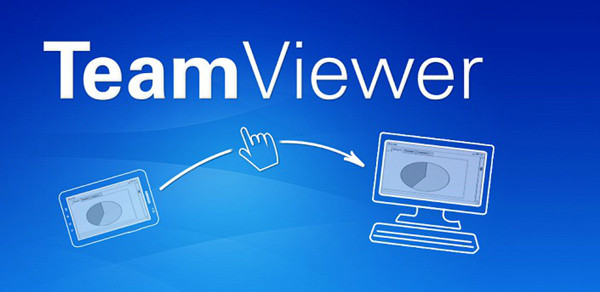
全新功能
1、设备扩展分组根据当前与您相关的属性快速轻松地对设备进行分组。
2、一键脚本执行
使用脚本自动执行重复性进程,从而节省常规任务时间。
3、macOS Mojave 操作系统下的最佳性能
TeamViewer14 针对 macOS 10.14 Mojave 操作系统作了优化。
4、自定义设备信息
请在您的计算机 & 联系人列表中为设备添加日常工作需要的信息:操作系统、制造商、部门、公司——各类信息均可添加。
5、低带宽时性能优化
平均而言,5 个 TeamViewer 连接当中就有 1 个处于低带宽状态 (<1 Mbit / s)。
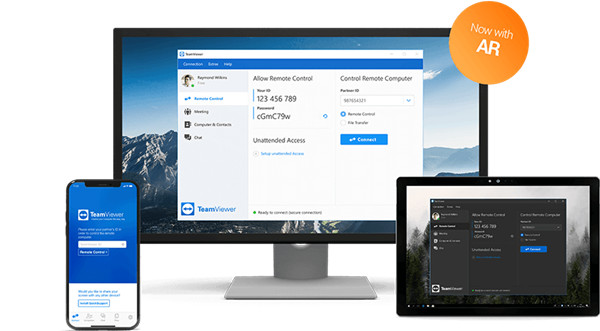
更短等待时间,更佳连接质量:当您启动 TeamViewer 时,会与位置最近的服务器建立连接,而非位于法兰克福的主服务器。
7、servicecamp 集成至 QuickSupport
即使支持人员已下线,您可通过让客户在 QuickSupport 模块中创建 servicecamp 票证,使客户能更为便捷地获取您的服务。
8、夜间模式
夜间模式有助于集中注意力关注重点。Mac、Linux 和 Windows 的暗色用户界面有护眼功能,在昏暗的环境中有助于集中注意力。
9、新的 iOS 屏幕共享工作流功能
借助这一扩展功能您可更为高效地进行 iOS 屏幕共享。会话开始后,用户可单击获取帮助。
10、可信任设备管理
请全面掌握被列为可信任的设备和 IP 地址情况。
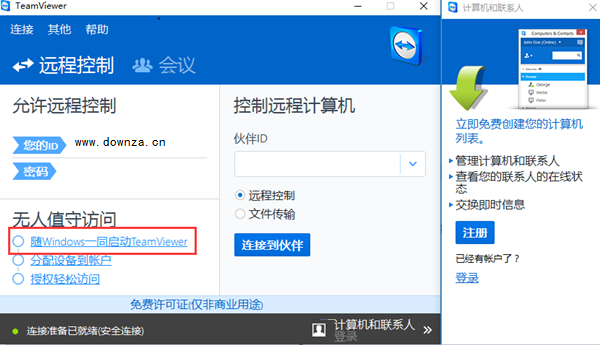
软件亮点
1、低带宽时性能优化
无论您身处何方,都可保持在线。
2、服务器架构优化更好保障系统稳定和正常运行。
3、网络连接质量改善
全球互联——明显改善。
4、优化后实现 macOS Mojave 操作系统下的最佳性能TeamViewer 使用了 macOS Mojave 操作系统最新技术。
使用说明
本次提供的TeamViewer14精简了一些说明文件、日志文件等非必要文件。默认不自动更新,有更新需要的小伙伴可在使用界面自行更新下载。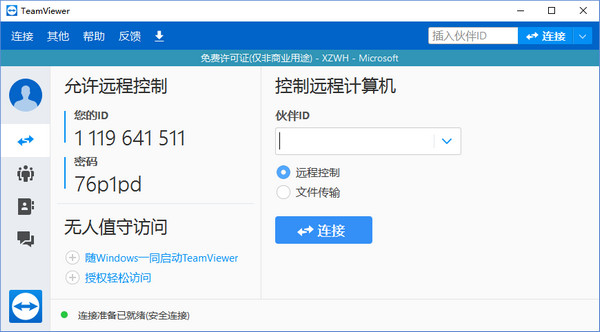
安装步骤
1、将下载好的压缩包解压,得到安装程序,双击打开,任意勾选用途,如若想要更改软件的安装位置,可勾选显示高级设置,然后点击下一步
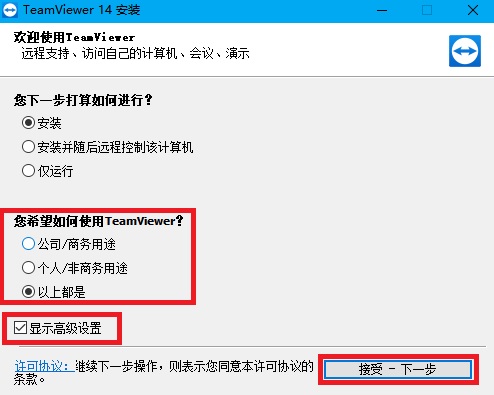
2、高级设置中点击浏览可更改软件的安装位置
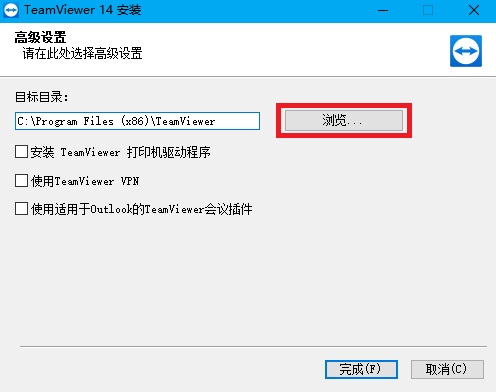
3、安装中,请稍等片刻,安装完成后会自动启动软件
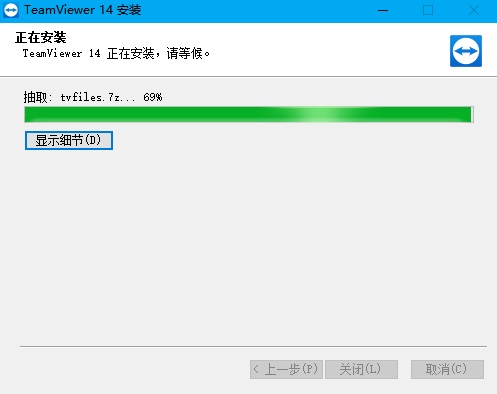
使用方法
关于TeamViewer怎么用,以下提供了详细的TeamViewer使用教程:
1、在打开的软件界面中系统会自动分配并显示您要远程控制的“ID”和“密码”
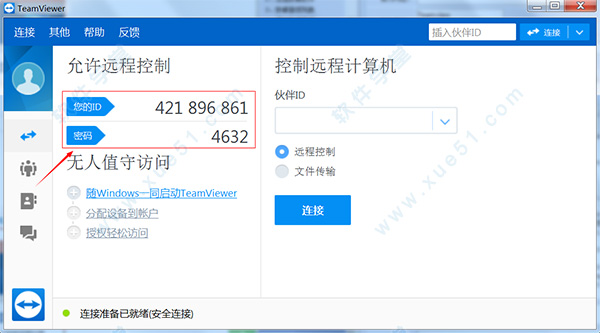
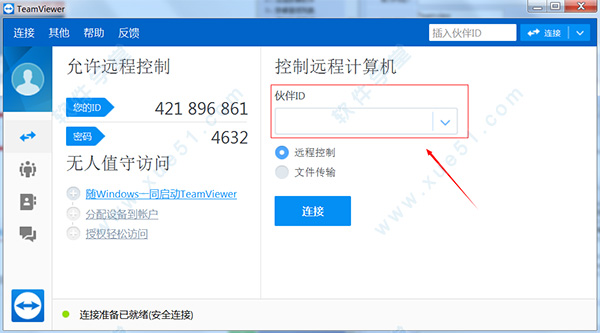
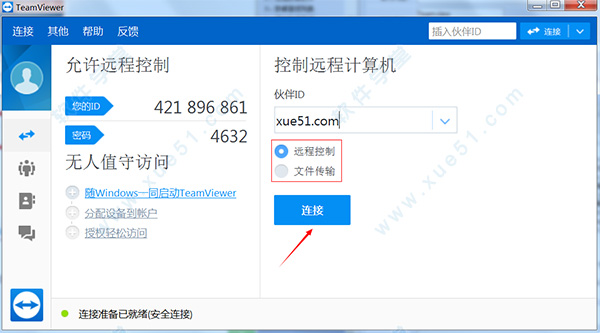

软件特色
极速安装,多端支持
TeamViewer最新官方版安装过程简单,同时支持Windows、macOS、Android 及 iOS。
高速度高质量
无论你是LAN或者拨号连接TeamViewer都会根据实际网络状况优化传输速度和显示质量。
安全标准
采用密钥交换和AES会话编码,https/SSL采用相同的安全标准。
多功能
支持在线状态显示、语音功能、传输文件功能、远程管理无人执守的服务器等。
美观易用
TeamViewer的界面简约漂亮,操作极其简单,无需专业知识即可轻松上手。
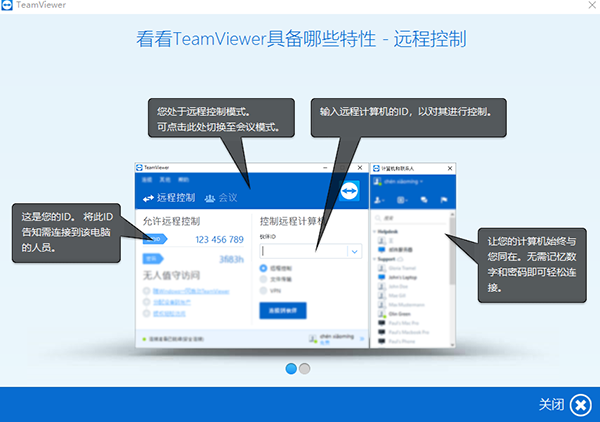
功能介绍
TeamViewer Tensor
1、提供顺畅的客户体验和员工支持体验。
2、以安全、可扩展的方式,加快问题解决速度。
3、确保提高客户和员工满意度、品牌忠诚度和保留率。
4、为移动应用程序提供安全的新一代支持,并通过浏览器进行基于 Web 的会话,强化客户服务。
TeamViewer Remote
1、远程访问和工作
无论身处何地,均可不受限制地访问所有文件、应用程序、移动设备和服务器,始终保持高效工作,完全无需 VPN。
2、远程支持
全力为 IT 专业人员和团队提供即时远程支持,凭借市场上最安全、最强大的支持平台,即可远程解决任何 IT 问题,而无需进行成本昂贵的现场排查。
3、移动设备支持
随时、随地支持所有移动设备。通过计算机、平板电脑或智能手机快速解决移动设备问题。
TeamViewer Frontline
1、久经行业验证、卓有成效且适用于任何工业用例的 AR 和 MR 解决方案套件
2、可轻松集成到后端系统,助力快速实现价值
3、提供多个云托管选项或本地安装,以实现灵活部署
4、为企业级可穿戴设备和移动设备提供广泛的硬件支持
5、提供自助服务工具和高度可配置的解决方案,可涵盖最复杂的流程
6、易于使用 – 即使员工的 IT 知识很少或没有 IT 知识,也是如此
7、一站式服务,简化项目处理,例如采购流程和服务
FAQ
【Q1】TeamViewer固定密码、无需密码远程控制设置方法。
打开TeamView,在无人值守这里勾上,随Windows一同启动TeamView。这个类似于开机自动启动。
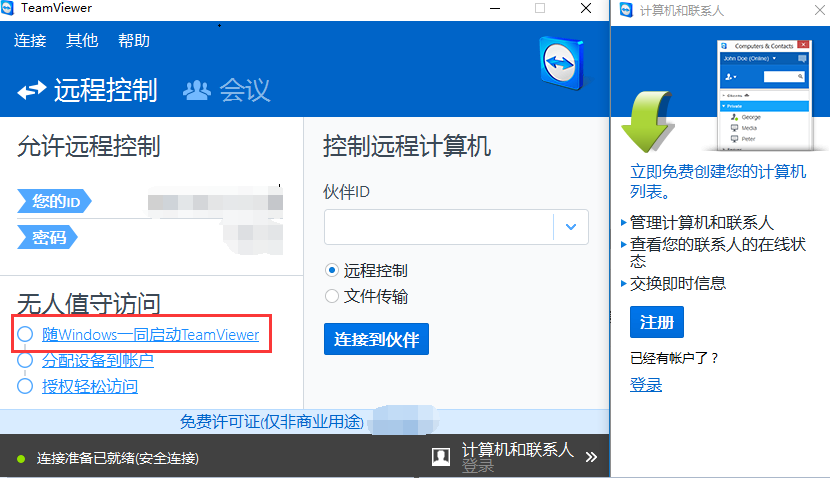
设置固定密码,这样只要电脑开机,就可以随时随地远程操作(当然密码要注意安全)。
点击【其他】→【选项】,然后在【随Windows一同启动teamviewer】前打勾,就可以设置固定密码啦。
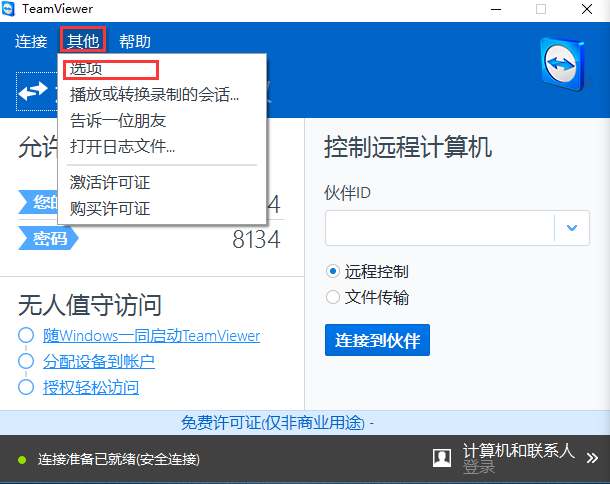
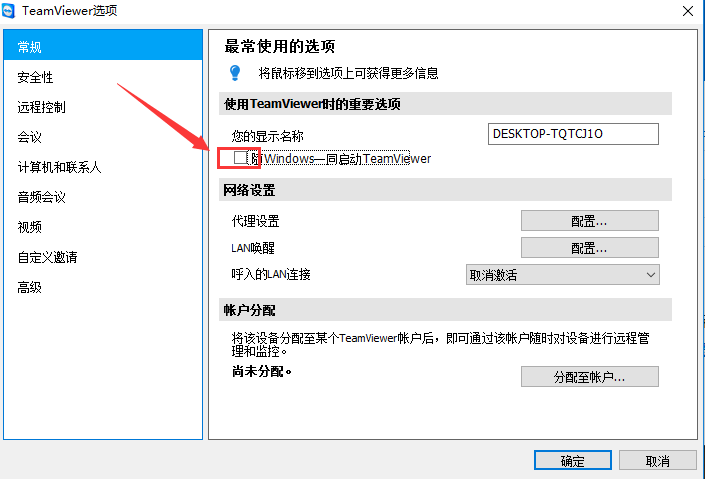
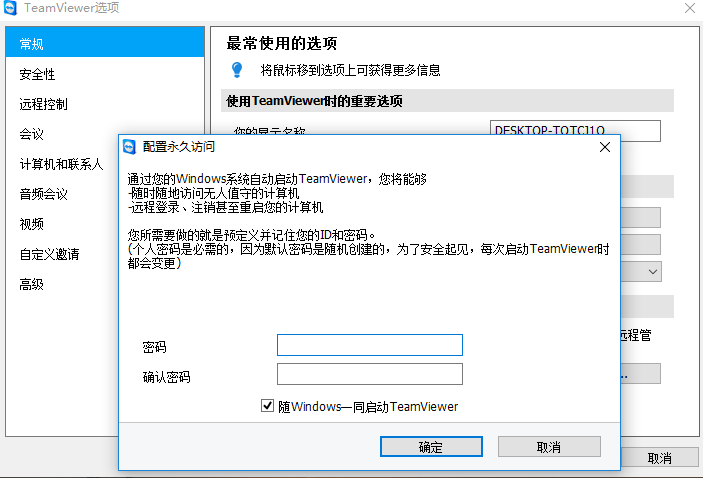
【Q2】TeamViewer验证账户收不到验证码,怎么解决?
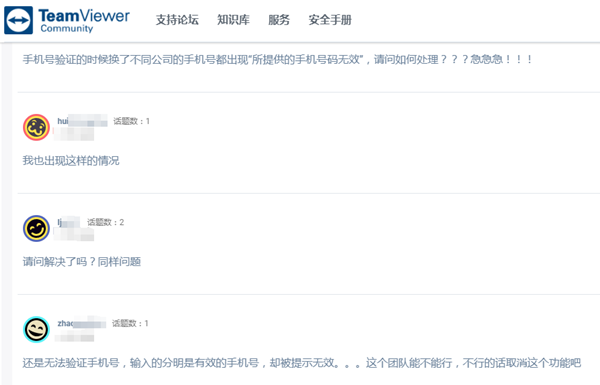
目前,TeamViewer 工程师在检查确认后有了如下回复:
(1)问题原因,因某时间段内TeamViewer 短信发送系统突然发生故障,导致信息无法正常发送且出现了手机号码无效的提示
(2)处理进度,日前TeamViewer 方面已进行了排查和修复,且 TeamViewer 短信发送和验证系统已恢复正常运作
(3)用户操作,现在用户只需将 TeamViewer 软件重启后,再次尝试完成短信验证动作即可
【Q3】如何连接TeamViewer Remote?
(1)在传出设备上,打开 TeamViewer Web 客户端或桌面客户端,并创建远程会话。
(2)同时,在传入设备上打开 TeamViewer 客户端,并根据邀请内容加入会话。
(3)在传出设备上启动会话,即可连接并远程控制传入设备。
安装步骤
一、在本站下载TeamViewer最新版的安装包,双击运行。
二、按照提示选择完毕,点击【接受完成】,耐心等待软件安装。
三、软件安装完毕会自动运行。
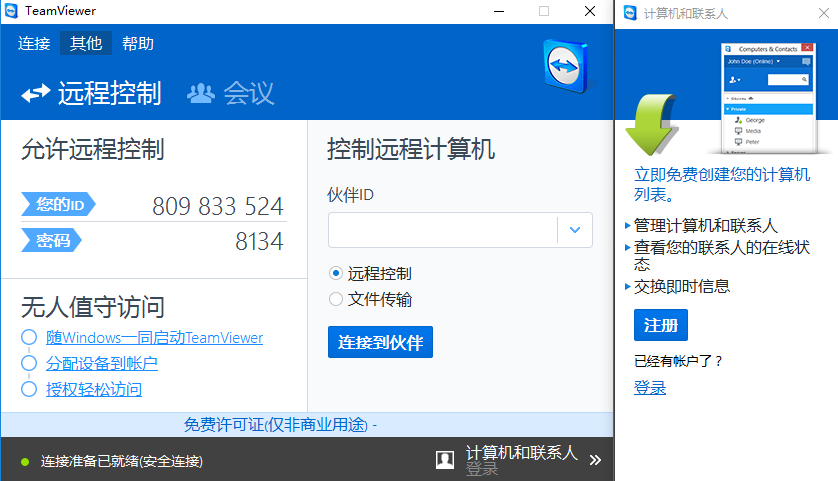
安装总结
1、在下载之家下载好TeamViewer的安装包后,进行解压安装
2、更改软件默认安装地址,选择合适的软件安装地址
3、等待软件安装完成,即可使用软件
使用技巧
打开TeamViewer软件,会看到界面有你自己的ID号和密码,其他人连接你的电脑,可用这个ID和密码。
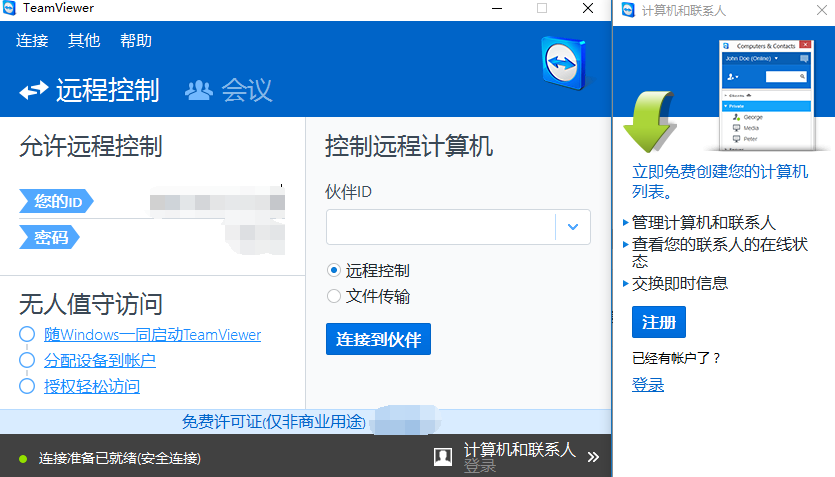
点击【注册】,输入各种邮箱,密码信息,点击下一步。
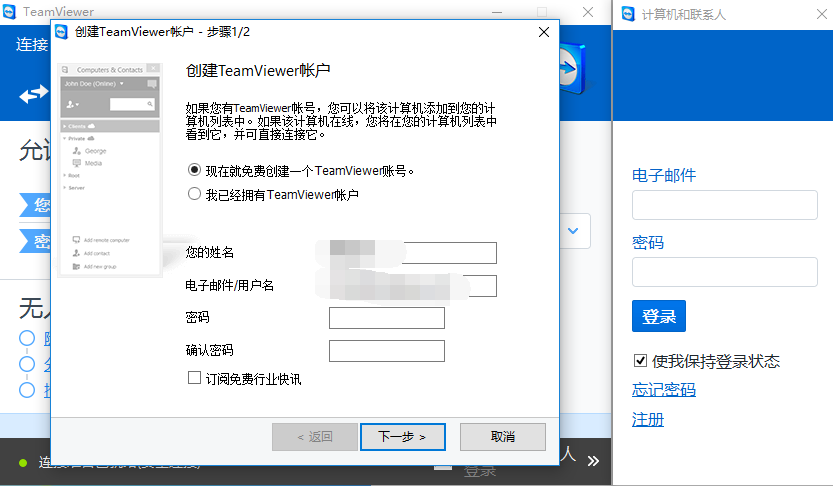
再输入自定义的个人电脑密码,则账号创建成功。
如果要连接别人的电脑,需要在旁边的输入框中输入他的ID,选择“远程控制”,点击连接到伙伴,在弹出的密码框中输入正确的密码,即可连接完成。
更新日志
1、效率更高
配有更好的新手入门引导和全新的连接流程,加快上手使用速度。
2、更安全
提供 2FA、支持人员 ID 和更严格的授权措施,切实保障安然无忧。
3、比以往更易于使用
采用全新设计,提供统一的访问和支持功能,实现全盘掌控。
软件特别说明
尊重软件版权,本站提供软件版本为官方正式版。
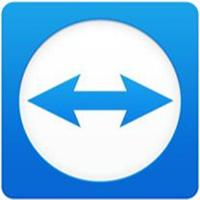
 鹰眼中控 官方版 v2.0.10.240161
鹰眼中控 官方版 v2.0.10.240161
 萤石云视频 官方PC版 v3.13.0.0
萤石云视频 官方PC版 v3.13.0.0
 向日葵X远程控制软件 V 13.2.0.55335
向日葵X远程控制软件 V 13.2.0.55335
 VNC v6.2.1
VNC v6.2.1
 乐橙电脑客户端 官方版 v5.9.5
乐橙电脑客户端 官方版 v5.9.5
 Xshell v6.0.0111
Xshell v6.0.0111

























